Disponible para sistemas Windows, macOS y Linux (incluido Raspberry Pi), el software Home Assistant de código abierto actúa como un centro central para controlar todos sus dispositivos inteligentes para todas sus necesidades de automatización del hogar.
Si desea acceder a su servidor de Home Assistant de forma remota, ya sea mediante DDNS o Cloudflare Tunnel, debe cifrar la fuente con un certificado SSL/TLS. Afortunadamente, puede usar el complemento gratuito Lets Encrypt para generar y configurar el certificado SSL/TLS en Home Assistant y agregarlo a su servidor.
ver una película con un amigo en líneaMAKEUSEOF VÍDEO DEL DÍA
Métodos para instalar el certificado SSL/TLS en Home Assistant
Let's Encrypt es una forma popular de configurar SSL/TLS gratis en sitios web . También podemos usar Let's Encrypt para asegurar nuestro servidor Home Assistant siguiendo cualquiera de los siguientes métodos:
- Desafío HTTP: En este método, utiliza el servicio DDNS gratuito y configura el reenvío de puertos (puerto 80) en su enrutador.
- Desafío de DNS : en este método, registra un dominio gratuito o de pago y utiliza un túnel seguro de Cloudflare. No necesita abrir ningún puerto en su enrutador y, por lo tanto, es más seguro.
Además, el método de desafío HTTP es mucho más largo y complejo. El método de desafío de DNS con un túnel seguro de Cloudflare es más fácil de seguir e implementar.
Por lo tanto, para esta guía usaremos Cloudflare y Let's Encrypt para proteger nuestra instancia de Home Assistant y acceder a ella de forma remota a través de una conexión HTTPS. Sin embargo, si aún desea utilizar el método DDNS, siga las guía oficial de Home Assistant .
Requisitos previos para generar SSL
Para configurar e implementar el certificado SSL en Home Assistant usando el método de desafío de DNS para acceso seguro, necesitará lo siguiente:
- Una cuenta de Cloudflare.
- Un nombre de dominio registrado. Puede obtener un dominio gratis de Freenom.com o registrar un nuevo dominio en cualquier proveedor de servicios, como GoDaddy.
Una vez que registre el dominio, agréguelo a su cuenta de Cloudflare y habilite el HTTPS opción bajo SSL/TLS configuración en Cloudflare.

Por ahora, elige Flexible . Una vez que implemente el certificado SSL en nuestro servidor Home Assistant usando Let's Encrypt, puede habilitar el Completo opción para encriptado de fin a fin .
Después de habilitar la opción HTTPS, continúe con los siguientes pasos para instalar Let's Encrypt e implementar el certificado SSL en el servidor.
Implementar el túnel de Cloudflare
Al implementar Cloudflare Tunnel, puede acceder al servidor de Home Assistant de forma remota a través de HTTPS. Además, esto ayudará a completar el desafío de DNS para instalar los certificados SSL en nuestro servidor de Home Assistant. Los pasos son los siguientes:
- Visita el Enlace del complemento de Cloudflared y haga clic Enlace abierto .
- Hacer clic Agregar para agregar el repositorio de Cloudflared a su servidor de Home Assistant.
- Ahora busque y haga clic en el en la nube Añadir.
- Hacer clic Instalar . Espere a que se complete la instalación.
- Después de instalar el complemento de Cloudflared, haga clic en el Configuración pestaña.
- Haga clic en los tres puntos en la parte superior derecha y pegue el siguiente código.
additional_hosts:
- hostname: YourDomainName.com
service: http://HomeAssistantIPAddress:8123
external_hostname: YourDomainName.com
tunnel_name: homeassistant
tunnel_token: ""
nginx_proxy_manager: false
log_level: debug
warp_enable: true
warp_routes:
- 192.168.0.2/24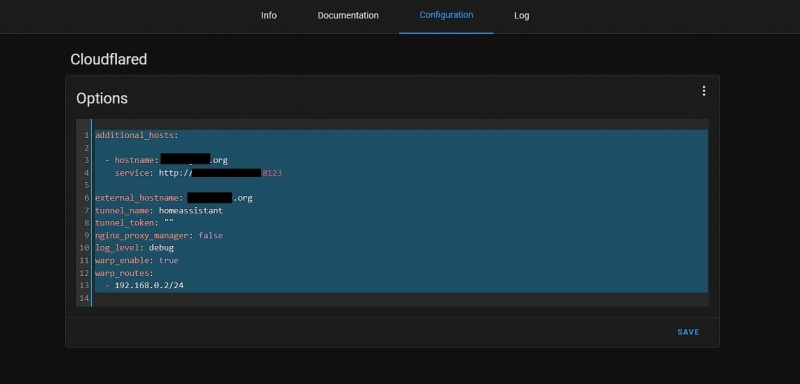
- Hacer clic Ahorrar .
- Además, agregue el siguiente código al configuración.yaml archivo.
http:
use_x_forwarded_for: true
trusted_proxies: - 172.30.33.0/24 - Ahorrar y reinicie el servidor Home Assistant.
- Después del reinicio, inicie el complemento de Cloudflared y habilite el Inicie en el arranque opción para este complemento.
- Abre el Tronco en la página del complemento de Cloudflared y copie la URL web que se muestra en su navegador web. Esto abrirá la página de Cloudflare.
- Inicie sesión en Cloudflare con su cuenta de correo electrónico registrada y luego seleccione el nombre de dominio.
- Hacer clic Autorizar .
- Volver a la Tronco de su complemento Home Assistant Cloudflared y verifique si la autenticación es exitosa. Si es así, creará un túnel seguro para exponer su servidor Home Assistant en Internet a través de HTTPS. Sin embargo, aún no está encriptado de extremo a extremo.
Obtenga la clave API de Cloudflare
Necesita la API de Cloudflare para completar el desafío de DNS requerido para implementar el certificado SSL/TLS en su servidor de Home Assistant. Los pasos son los siguientes:
- Inicie sesión en su cuenta de Cloudflare y vaya a la https://dash.cloudflare.com/profile página.
- Hacer clic Fichas de API .
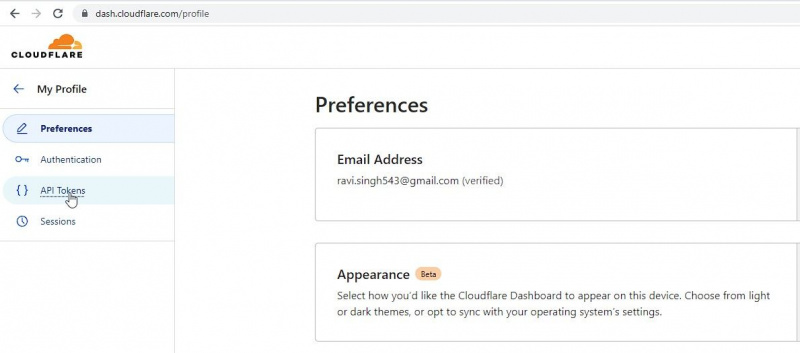
- Hacer clic Crear token de API y luego haga clic en el Usar plantilla botón al lado del Editar zona DNS opción.
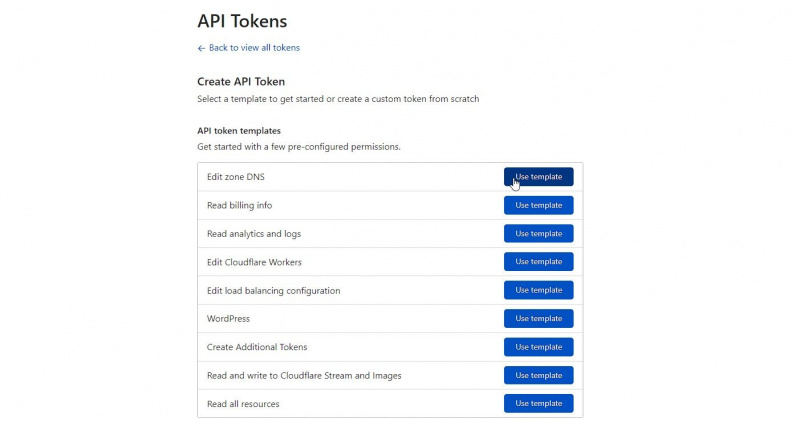
- Elegir la Zona Específica opción y luego seleccione su nombre de dominio de los menús desplegables debajo de Recursos de la zona sección.
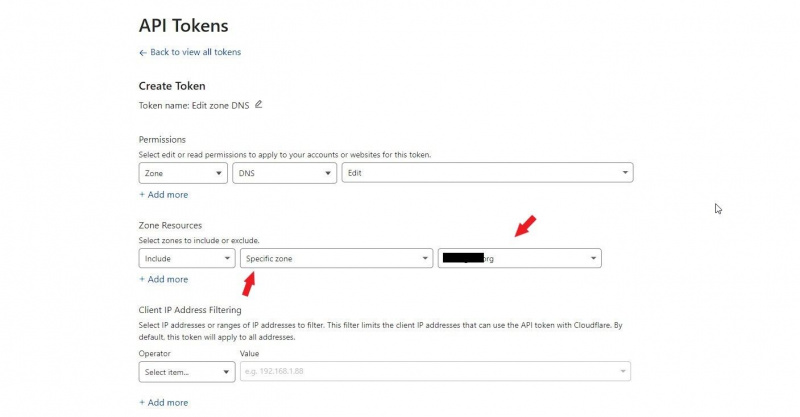
- Hacer clic Continuar al resumen y luego haga clic Crear ficha .
- Copie el token API generado y manténgalo seguro. Lo necesitará durante la configuración de Let's Encrypt.
Instale el complemento Let's Encrypt
En su servidor de Home Assistant, siga estos pasos para instalar el complemento Let's Encrypt.
- Ir Ajustes > Complementos .
- Haga clic en el TIENDA DE COMPLEMENTOS botón.
- Busque y haga clic en vamos a cifrar .
- Haga clic en el INSTALAR EN PC botón.
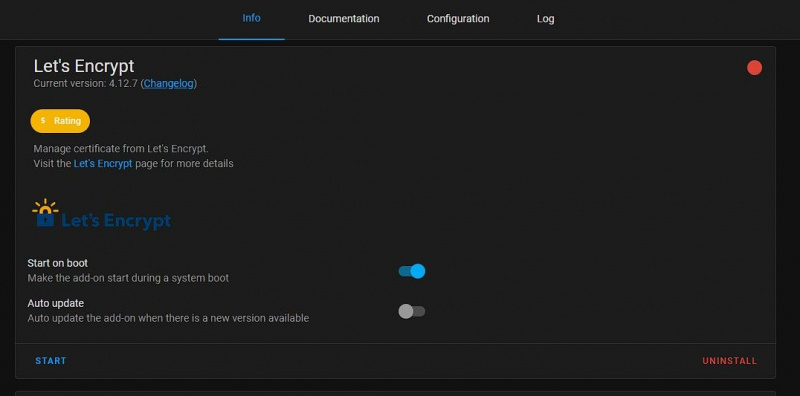
- No inicie el complemento todavía.
Configurar Let's Encrypt
Debe agregar detalles de nuestro dominio y la API de Cloudflare en el archivo de configuración de Let's Encrypt para instalar el certificado en el servidor. Para ello, siga los pasos que se indican a continuación:
- En la página de configuración de Let's Encrypt, haga clic en el Configuración pestaña.
- Haga clic en el tres puntos en la parte superior derecha y elige Editar en YAML .
- En el Opciones campo, pegue el siguiente código. Asegúrese de reemplazar YourDomainName.com con su nombre de dominio. Además, edite el ID de correo electrónico, el correo electrónico de Cloudflare y el token de API (los generó en pasos anteriores, así que péguelos aquí).
domains: -
"*.YourDomainName.com"
email: Your.Email@gmail.com
keyfile: privkey.pem
certfile: fullchain.pem
challenge: dns
dns:
provider: dns-cloudflare
cloudflare_email: Your.CloudflareEmail@gmail.com
cloudflare_api_token: YWrT6HXwMn5hHYKor6B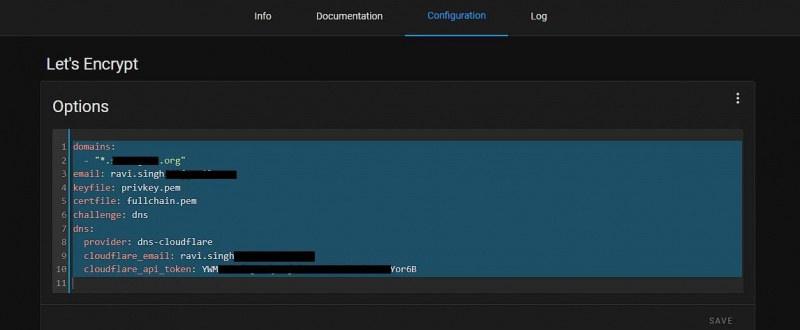
- Hacer clic Ahorrar .
Generar el Certificado SSL/TLS
Una vez guardada la información, vaya a la Información pestaña del complemento Let's Encrypt en su servidor de Home Assistant y haga clic en comienzo .
Esto iniciará el complemento Let's Encrypt, que utilizará la información proporcionada por usted en el archivo de configuración para completar el desafío de DNS e instalar el certificado SSL/TLS requerido en su servidor de Home Assistant.
Esto tomará un tiempo para completarse. Le recomendamos encarecidamente que haga clic en el Tronco pestaña y vigile los registros (siga actualizando). Si hay algún error, como una API o credenciales no válidas, puede corregirlo e iniciar el complemento Let's Encrypt nuevamente para terminar de instalar el certificado SSL/TLS en su servidor de Home Assistant.
Si todo va bien, se generarán e instalarán los certificados. El certificado gratuito tendrá una validez de tres meses. Después de tres meses o justo antes de que finalice el tercer mes, puede volver a iniciar el complemento Let's Encrypt para renovar los certificados.
En esta etapa, puede iniciar sesión en su cuenta de Cloudflare y activar modo completo por debajo SSL/TLS para el cifrado de extremo a extremo.
¡Felicidades! Ha generado e instalado correctamente el certificado SSL/TLS en su servidor de Home Assistant.
SSL gratuito y acceso remoto
Con esta guía detallada sobre la configuración de certificados SSL/TLS en el servidor de Home Assistant, cualquier persona puede configurar e instalar rápidamente los certificados y proteger su instancia de servidor de Home Assistant. Con Cloudflare Tunnel, su instancia de Home Assistant también está encriptada de extremo a extremo. Esto también le permite acceder a su servidor Home Assistant y todos sus dispositivos y servidores locales desde cualquier parte del mundo.
